Seperti banyak orang (termasuk saya sendiri), Anda mungkin telah beralih dari Microsoft PowerPoint ke perangkat lunak presentasi yang lebih intuitif dan menarik seperti Canva atau Prezi. Namun, jika Anda belum melacaknya, Anda mungkin melewatkan fitur hebat PowerPoint: Designer.
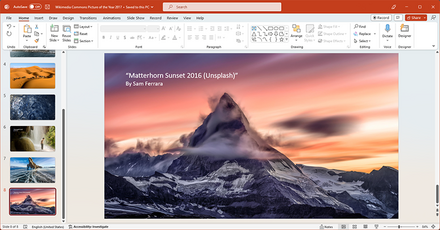
Apa Itu PowerPoint Designer?
Designer adalah alat di Microsoft PowerPoint yang menganalisis konten slide Anda dan kemudian memberikan saran untuk desain slide. Jadi, dengan satu klik, Anda dapat langsung mengambil teks dan gambar dan mengubahnya menjadi slide yang dirancang secara profesional.
Lebih penting lagi, meskipun Anda benar-benar mampu membuat slide yang menarik dengan kemampuan Anda sendiri, Designer tetap mempercepat prosesnya dengan sangat cepat . Paling tidak, ini memberikan titik awal yang lebih baik daripada kertas kosong, karena banyak sarannya mungkin sudah mendekati apa yang Anda inginkan.
Cara Menggunakan Perancang PowerPoint sebagai Pintasan Presentasi
Menggunakan Perancang sangat mudah setelah Anda mengetahui caranya. Untuk demo ini, kita akan menggunakan ChatGPT untuk menghasilkan teks slide, dalam hal ini, untuk kursus dasar tentang perbaikan PC. Kemudian, kita akan menggunakan Midjourney untuk menghasilkan ilustrasi untuk masing-masingnya. Jika Anda ingin tahu bagaimana Anda dapat menggunakan alat AI ini untuk meramaikan presentasi Anda, kami memiliki panduan ChatGPT dan Midjourney untuk PowerPoint yang dapat Anda rujuk.
Apakah Anda menggunakan alat seperti ini atau menulis semuanya secara manual, langkah pertama adalah meletakkan teks dan gambar ke dalam setiap slide. Cukup tulis atau tempel teks Anda ke PowerPoint dan tambahkan gambar yang relevan. Jika Anda tidak memiliki gambar, jangan khawatir. Desainer dapat menyediakannya dalam beberapa kasus. Jangan repot-repot memformat atau memposisikan konten Anda.
Setelah Anda memiliki semua teks dan gambar di slide, klik tombol “Desainer” di ujung kanan tab Beranda.
Ini akan memunculkan pilihan desain yang disarankan untuk slide aktif Anda. Dalam beberapa kasus, Desainer mungkin sudah terbuka secara otomatis, jadi jika itu terjadi, Anda tidak perlu melakukan langkah ini, tentu saja.
Pilih desain yang paling menarik bagi Anda dari pilihan. Jika Anda tidak melihat apa pun yang mendekati keinginan Anda, Anda dapat memilih untuk membuat lebih banyak desain di bagian bawah daftar. Setelah menemukan desain yang disukai, Anda dapat mengubah atau mengedit elemen apa pun di dalamnya.
Ulangi proses ini untuk setiap slide hingga Anda menyelesaikan seluruh tayangan slide, dan Anda siap untuk menguasai presentasi tersebut. Perhatikan bahwa dalam slide ini, kami tidak pernah memasukkan gambar, tetapi berdasarkan teks dan konteks presentasi, Desainer menemukan beberapa foto dan clip art yang dianggap sesuai.
Jika menurutnya teks yang Anda masukkan cocok untuk presentasi, ini juga akan membuat bagan dan diagram bergaya infografis, yang dapat sangat menghemat waktu.
Anda masih harus melakukan hal-hal seperti mengubah waktu slide atau menambahkan catatan slide, namun dengan fitur Desainer yang dimiliki PowerPoint beralih dari cara yang paling membosankan untuk membuat tayangan slide menjadi salah satu cara tercepat untuk menyelesaikan pekerjaan umum dan tugas sekolah ini.